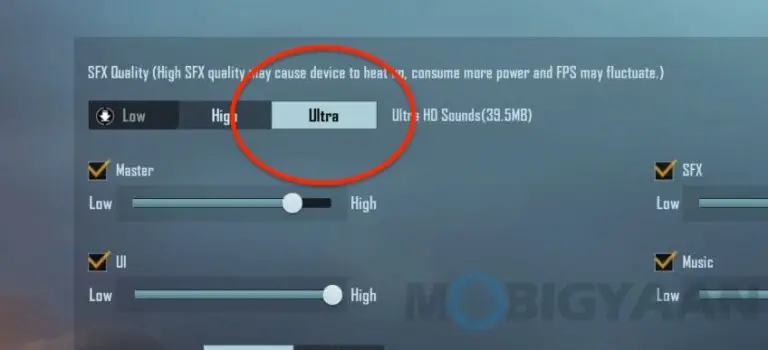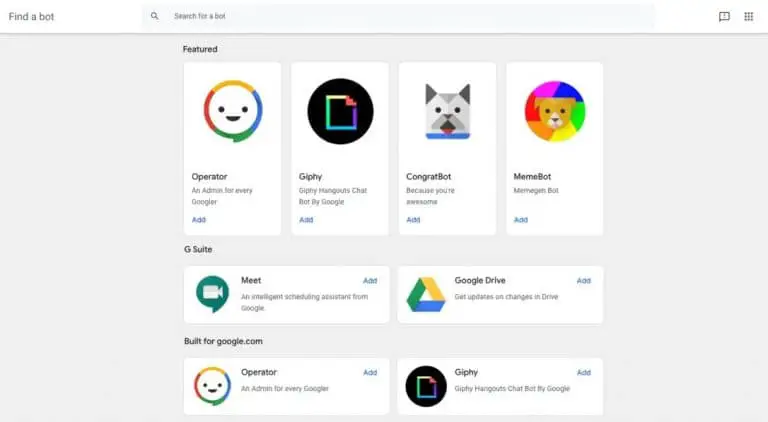Si të përdorni gjeneratorin e kodit iOS 15 2FA në iPhone
IOS 15 i fundit i Apple vjen me disa veçori të reja shumë të dobishme dhe njëra prej tyre është vërtetimi i integruar me dy faktorë ose gjeneratori i kodit 2FA. Funksioni ofron siguri të fortë për llogarinë tuaj dhe funksionin e plotësimit automatik, procesi është mjaft transparent pasi sistemi automatikisht plotëson fushën e kodit për ju.
Kjo do të thotë që nëse jeni duke përdorur një shërbim të palëve të treta për të gjeneruar kode 2FA (Authy, Google Authenticator, etj.), Ato shërbime nuk janë më të nevojshme. Me integrimin vendas të gjeneratorëve të kodeve 2FA në iOS 15, mund t'i përdorni ato për çdo llogari dhe kodet të plotësohen automatikisht.
Këtu është një udhëzues hap pas hapi se si mund të konfiguroni gjeneratorin e kodit 2FA dhe funksionin e plotësimit automatik në Apple iPhone tuaj.
Si të përdorni gjeneratorin e kodit iOS 15 2FA
Ekzistojnë dy metoda të ndryshme që mund të përdorni për të gjeneruar një gjenerator të kodit të konfigurimit 2FA, si dhe për t'i populluar automatikisht ato për shërbimin ose faqen e internetit. Megjithatë, për të përdorur këtë veçori, sigurohuni që po ekzekutoni versionin më të fundit të iOS 15 në pajisjen tuaj.
Metodë e shpejtë
Quiteshtë mjaft e lehtë dhe e drejtpërdrejtë. Në iPhone tuaj, sa herë që vizitoni një faqe në internet ose shihni kodin QR të një shërbimi për konfigurimin 2FA, shtypni gjatë mbi të dhe zgjidhni opsionin "Konfiguro kodin e verifikimit".
Megjithatë, kini parasysh se opsioni nuk është i disponueshëm çdo herë dhe nëse keni një problem të ngjashëm, mund të përdorni metodën manuale të përshkruar më poshtë për të konfiguruar kodet 2FA dhe plotësimin automatik në pajisjen tuaj.
Metoda manuale
Hapi 1: Hapni aplikacionin Cilësimet në Apple iPhone tuaj.
Hapi 2: Në ekranin e cilësimeve, rrëshqitni poshtë dhe zgjidhni opsionin "Fjalëkalimet".
Hapi 3: Ju ose mund të krijoni një hyrje / fjalëkalim të ri, ose të zgjidhni një ekzistues.
Hapi 4: Tani zgjidhni "Fut çelësin e konfigurimit" ose "Skano kodin QR" për të përfunduar procesin.
Mund të gjeni kodin QR për të konfiguruar 2FA për çdo llogari duke parë llogaritë ose cilësimet për atë shërbim ose uebsajt.
Pasi të përfundojë konfigurimi i kodit 2FA, do të shihni kodin 2FA të shfaqet në ekran për rreth 30 sekonda përpara se të rigjenerohet dhe këto kode do të nevojiten për të vërtetuar lidhjen tuaj, por gjëja e mirë është se iOS do të plotësojë automatikisht kodin për ju.
Apple ka deklaruar se kjo veçori e gjenerimit të kodit 2FA do të dalë në qarkullim për macOS Monterey më të fundit këtë vjeshtë.